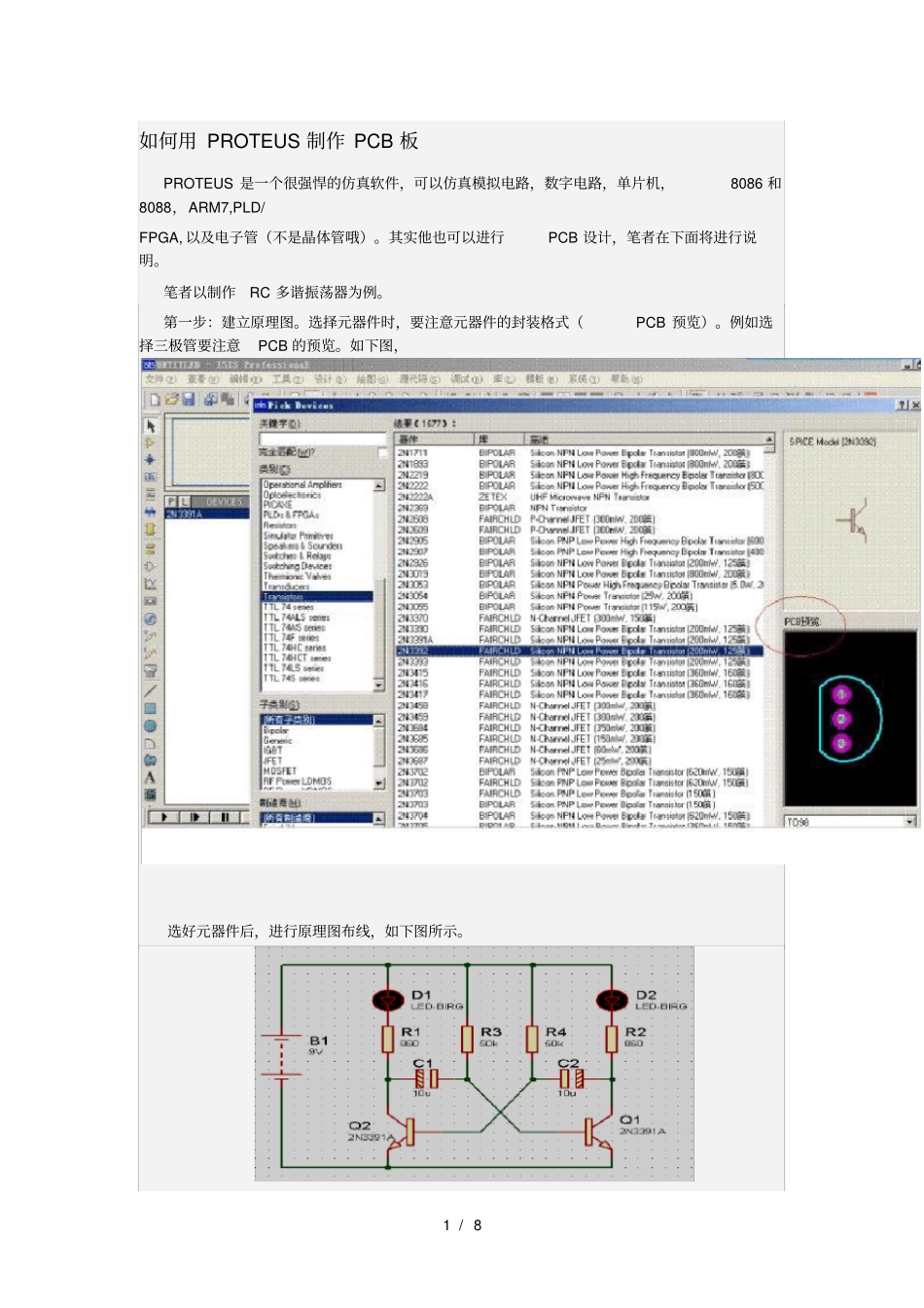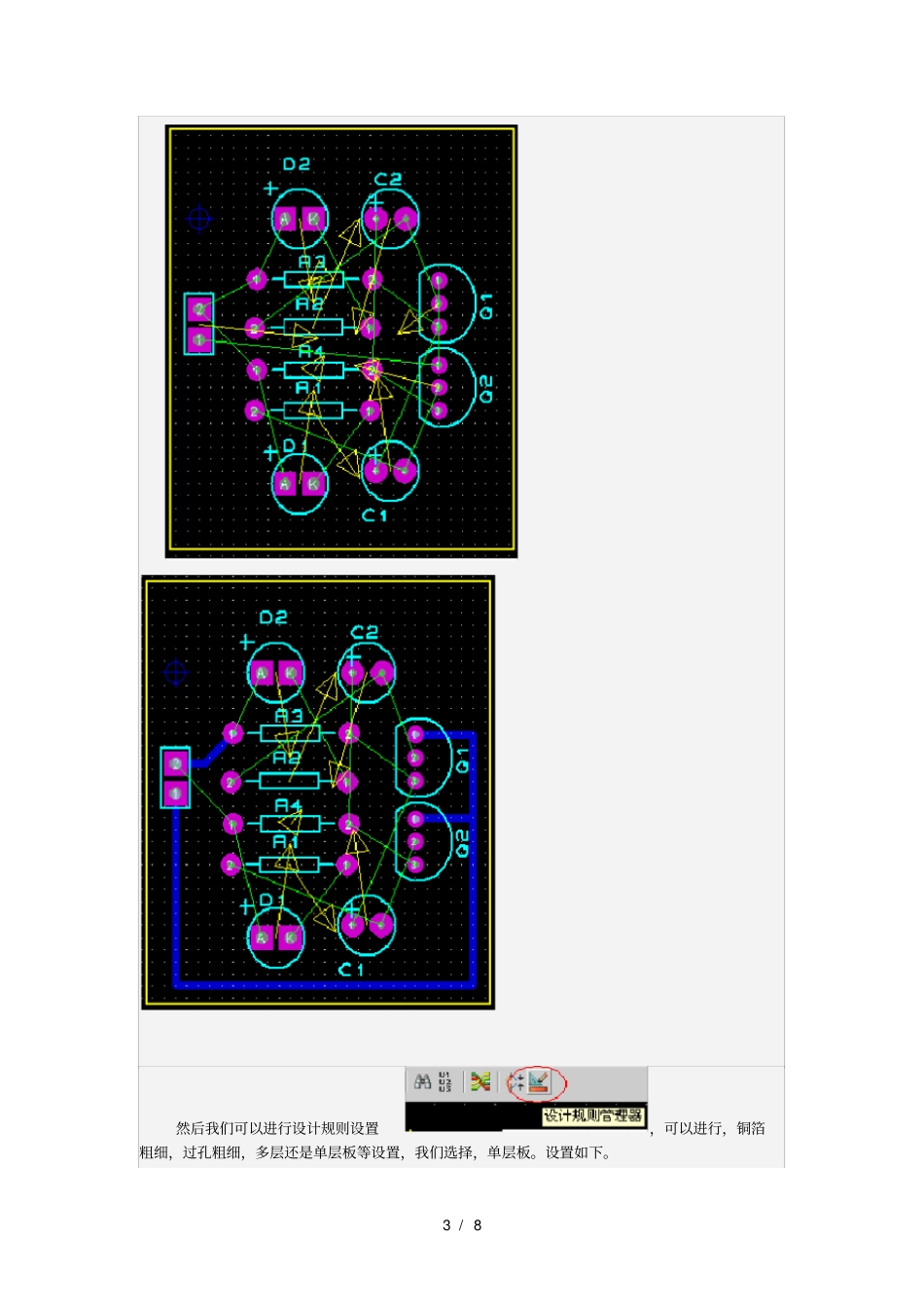1 / 8 如何用 PROTEUS 制作 PCB 板 PROTEUS 是一个很强悍的仿真软件,可以仿真模拟电路,数字电路,单片机,8086 和8088,ARM7,PLD/ FPGA, 以及电子管(不是晶体管哦)。其实他也可以进行PCB 设计,笔者在下面将进行说明。笔者以制作RC 多谐振荡器为例。第一步:建立原理图。选择元器件时,要注意元器件的封装格式(PCB 预览)。例如选择三极管要注意PCB 的预览。如下图,选好元器件后,进行原理图布线,如下图所示。2 / 8 一般在设计当中,第二步 :进入 PCB 设计界面。 单击主界面的ARES 图标。进入界面后, 会出现下面窗口。进入界面后,会出现下面窗口。这是因为 BATTERY没有相应的封装格式,怎么办呢?很简单,我们可以暂时用一个两个引脚的插座代替。选择封装里的conn-sil2 代替。单击确定。其他没有封装库的元器件同理。 led 有封装哦!下面就可以制作PCB 了。第三步:制作PCB。首先设置工作区域(在系统菜单中设置)。选择当前板层为Board Edge;并且单击 2DGroaphics 框体模式。 在工作区内单击不放,拉出来个黄框,那就是PCB编辑板层。下面,就可以进行布局,可以自动布局,自动布线(在工具菜单栏中)。为了好看,我采用自己布局。 点击然后,将所有的元器件, 放置在黄色框内。但我们进行放置时,有的没有,绿色的电气线,怎么办呢?我们可以,用连接高亮模式,查看原理图,将没有电气连接的元器件连接起来或直接用铜箔连()接起来。3 / 8 然后我们可以进行设计规则设置,可以进行,铜箔粗细,过孔粗细,多层还是单层板等设置,我们选择,单层板。设置如下。4 / 8 下面我们可以自动布线了,可以选择工具菜单的自动布线或,一般默认,选开始布线就可以了,数秒后如下图。